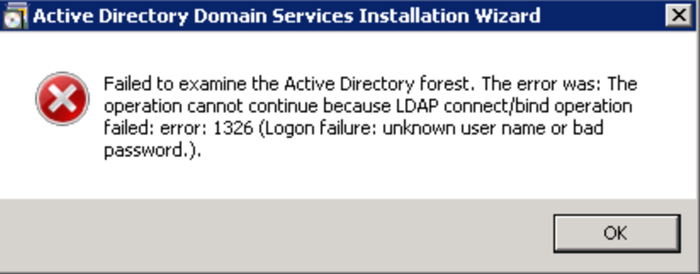
Etki alanı kullanıcı hesapları, yerel kullanıcı hesaplarından farklıdır. Yerel kullanıcı hesaplarıyla yalnızca belirtilen PC'de oturum açabilir ve o makinedeki kaynaklara erişebilirsiniz, ancak etki alanı kullanıcı hesabıyla etki alanlarına veya bilgisayarlara giriş yapabilir ve hesabınıza izin verilen kaynaklara erişebilirsiniz. Etki alanı hesabı parolasını değiştirdiğinizde 1326 hatasıyla karşılaşabilirsiniz. Bu sorun birden çok nedenden dolayı oluşur. En önemlisi, 3126041 güvenlik güncellemesinin yüklenmesinden kaynaklanıyor olabilir. Hata, 64-bit İşletim Sisteminde 32-bit uygulamasını kullanarak “1326 ERROR_LOGON_FAILURE” metni ile şifre değiştirdiğinizde de oluşabilir. Bu, Active Directory Etki Alanı Hizmetleri'ndeki hatayı değiştirir, ancak oturum açma oturumları ve kimlik bilgileri güncellenmez. Birden fazla sorunla karşılaşabilirsiniz:
- Ağa yeniden bağlandığınızda, yeni kimlik bilgileriyle oturum açamayabilirsiniz.
- Kaynaklara erişemeyebilirsiniz.
- Kaynaklara erişmek için parolaya ihtiyacınız olabilir.
- Alanın Hesap Kilitleme Politikası etkinse, kullanıcı hesabı kilitlenebilir.
Birçok kullanıcı bu sorunla karşı karşıya. Düzeltme, Windows sunucusu için Güvenlik Güncelleştirmesi 3153171'e dahil edilmiştir. Güncellemediyseniz, şimdi yapabilir ve bunun sizin durumunuzda işe yarayıp yaramadığını kontrol edebilirsiniz ve zaten güncellediyseniz ve sorun devam ederse, alternatif çözümlere gitmelisiniz. Burada 1326 hatasını çözmek için en iyi, güvenli ve kolay alternatiflerden birini tartışacağız.
Etki Alanı Hesabı Parolasını Değiştirdiğinizde 1326 Hatası Nasıl Onarılır
Bir alternatif düşünmeden önce, kullanıcı adı ve şifreyi doğru girip girmediğinizi tekrar kontrol etmelisiniz. İlk önce eski kullanıcı adı ve şifreyi kullanmayı deneyin, bu işe yaramazsa yeni kimlik bilgileri için gidin. Ama şifrenizi gerçekten unuttuysanız endişelenmeyin. PassFab 4WinKey yardımınız için burada. Yalnızca etki alanı parolalarını sıfırlamakla kalmayıp, aynı zamanda her türlü Windows parolasını sıfırlamak için %100 başarı oranına sahip üçüncü taraf bir yazılımdır. Çevrimiçi olarak birden fazla yazılım bulabilirsiniz ancak bunlar PassFab 4WinKey tarafından sağlanan özellikleri karşılayamaz. Nasıl çalıştığına bir göz atalım.
Aşama 1: Bilgisayarınıza PassFab 4Winkey'i indirin ve yükleyin. USB veya CD/DVD ile önyüklenebilir bir disk yazmak için başlatın.
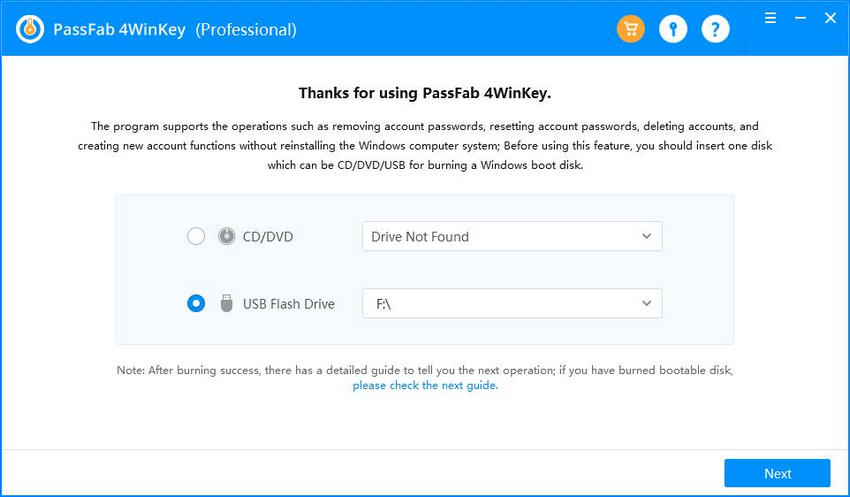
Adım 2: Ardından, önyüklenebilir diskinizi bilgisayarınıza takın ve bilgisayarınızı yeniden başlatın ve Önyükleme Menüleri Arayüzüne girmek için F12 veya ESC tuşuna basın.
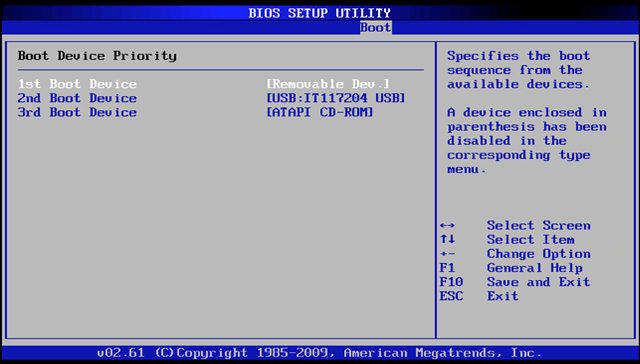
Aşama 3: Şimdi, Windows işletim sisteminizi ve şifrenizi sıfırlamanız gereken Windows hesabını seçmelisiniz. Ardından Windows parolasını sıfırlamak için İleri'ye basın.
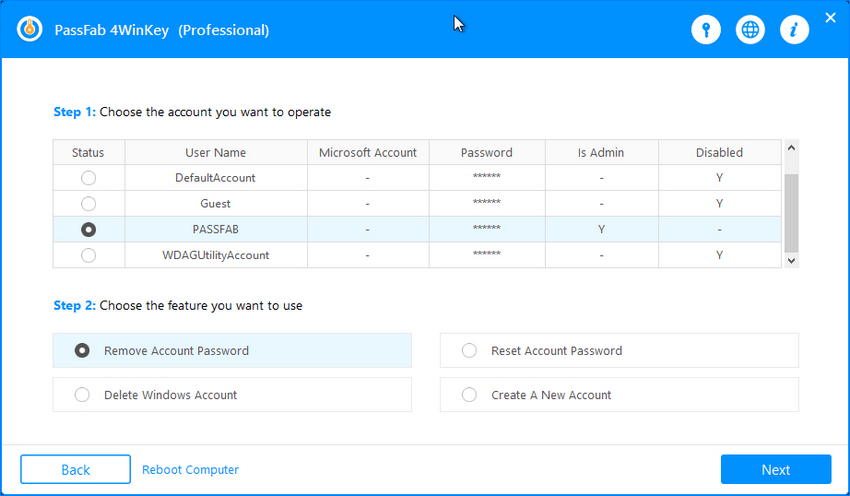
4. Adım: Tüm işlem birkaç dakika sürecek ve yeni şifrenizi girmek için bilgisayarı yeniden başlatmanız istenecektir.
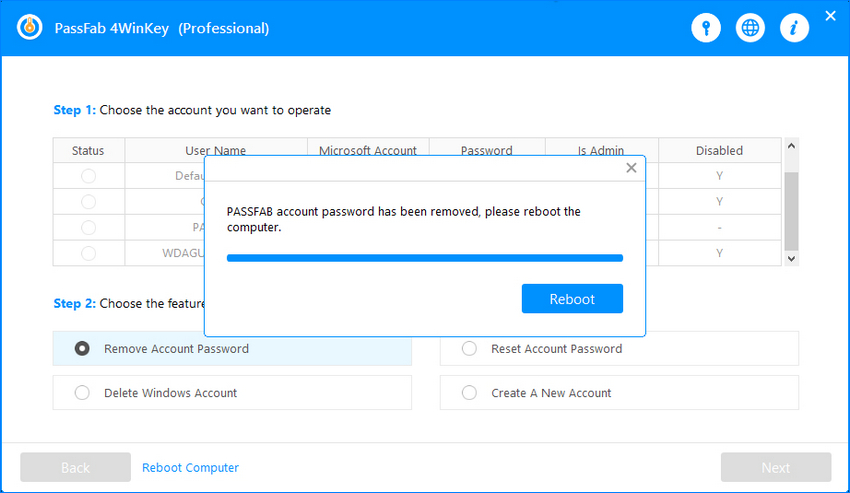
Doğru kimlik bilgilerini kullandığınızdan eminseniz, Windows Yönetimsel Araçlar / Yerel güvenlik ayarları / Yerel ilkeler / Güvenlik seçeneklerindeki değerleri kontrol edin. Hatanın bir başka nedeni de proxy dizisinden kaynaklanmaktadır. Web Proxy özellikleri Yönlendirme sekmesine gidin, Gelişmiş'e tıklayın. Her proxy dizisinin yanına geçerli bir yönetici hesabı girin. “Temel/açık metin kimlik doğrulamasına izin ver” seçeneğini seçin. Değişiklikleri uygulayın ve ardından iletişim kutusundan çıkın. Değişiklikler daha sonra tüm proxy dizisi üyelerine uygulanır.